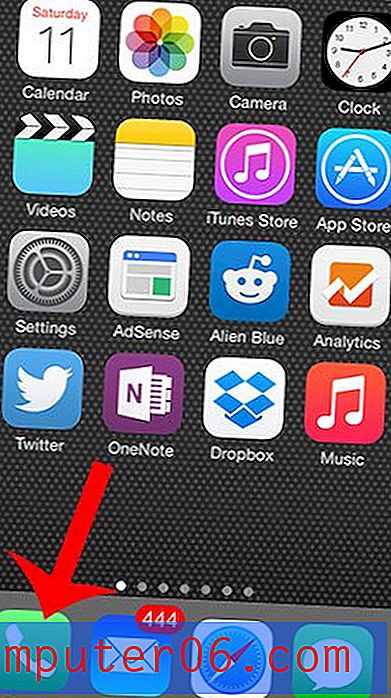Outlook.com - Come svuotare gli elementi eliminati durante la disconnessione
Quando si elimina un elemento dalla posta in arrivo in Outlook.com, viene spostato nella cartella Posta eliminata. Quell'elemento rimarrà in quella posizione per un breve periodo di tempo, dopo di che verrà eliminato definitivamente. Ciò ti dà la possibilità di ripristinare un messaggio se in seguito decidi di volerlo conservare.
Ciò significa anche che qualsiasi e-mail che contiene informazioni riservate sarebbe accessibile a chiunque disponga delle informazioni di accesso a Outlook.com e potresti esserne preoccupato. Una cosa che puoi fare è modificare un'impostazione in Outlook.com in modo da svuotare automaticamente gli elementi eliminati quando esci. Il nostro tutorial qui sotto ti mostrerà dove trovare questa impostazione in modo che tu possa usarla.
Come svuotare gli elementi eliminati all'uscita in Outlook.com
I passaggi di questo articolo sono stati eseguiti sulla versione desktop di Google Chrome. Una volta completati questi passaggi, avrai modificato un'impostazione in Outlook.com che lo farà svuotare la cartella degli elementi eliminati ogni volta che esci. Ciò significa che qualsiasi messaggio che si sposta nella cartella Posta eliminata verrà eliminato definitivamente dopo la disconnessione dal proprio account.
Passaggio 1: vai su https://www.outlook.com e accedi all'account Outlook.com per il quale desideri svuotare automaticamente la cartella Posta eliminata all'uscita.
Passaggio 2: fai clic sull'icona a forma di ingranaggio in alto a destra nella finestra.

Passaggio 3: selezionare il collegamento Visualizza impostazioni complete nella parte inferiore del menu.
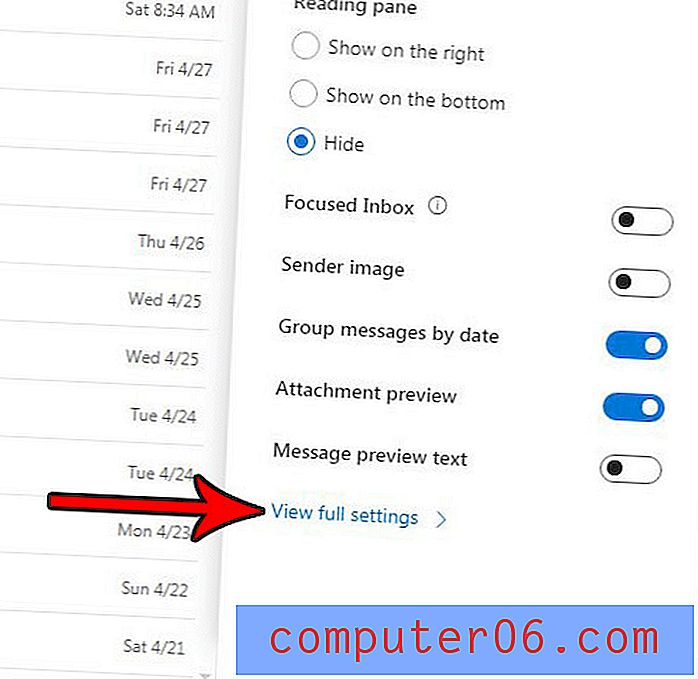
Passaggio 4: selezionare la scheda Gestione messaggi nella colonna centrale del menu.
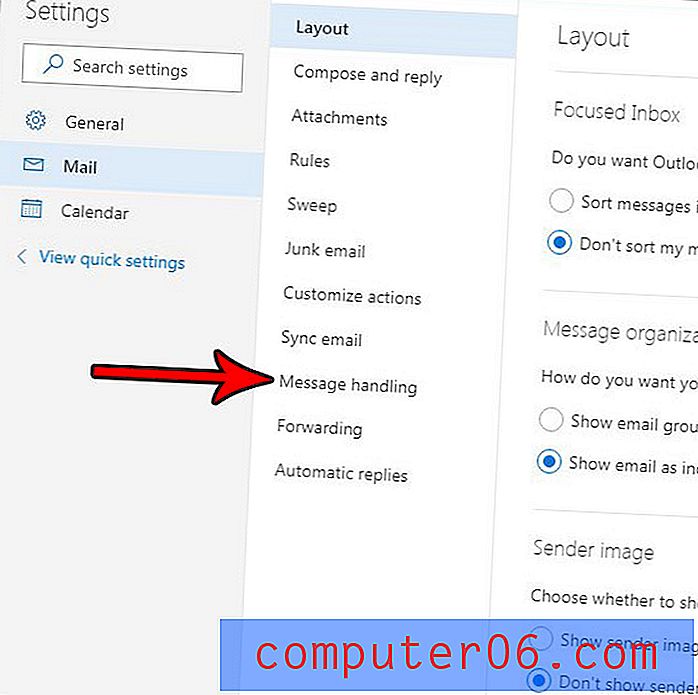
Passaggio 5: seleziona la casella a sinistra della cartella Svuota i miei elementi eliminati, quindi fai clic sul pulsante blu Salva in alto a destra nel menu per applicare la modifica.
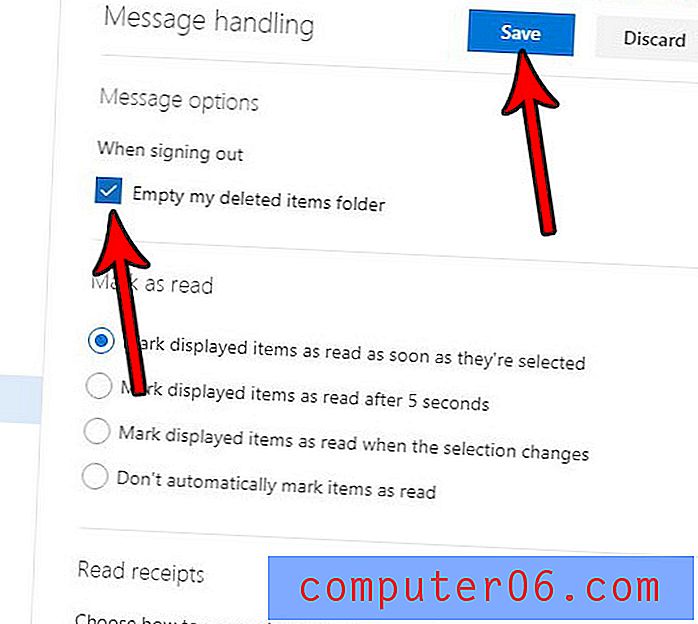
Le anteprime delle pagine Web vengono aggiunte sotto i collegamenti ipertestuali in Outlook.com e desideri interromperle? Scopri come disabilitare le anteprime dei link di Outlook.com se desideri solo mostrare un link cliccabile nella tua e-mail.